您的位置:极速下载站 → 电脑软件 → 应用程序 → 文件管理 → 亿愿英文文件名批量翻译修改
怎么批量修改文件名?怎么翻译文件名同时修改文件名?今天极速小编为你介绍一款重命名工具——亿愿英文文件名批量翻译修改,它自动识别文件名语言并进行翻译,同时用作新的文件名,支持批量操作,需要的极速网友可以下载试试。
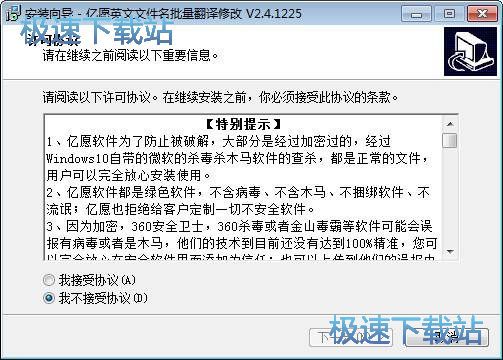
亿愿英文文件名批量翻译修改采用4种目前最强大的、著名公司的翻译引擎,自动识别文件名的语言种类,把英文、日文、韩文等27种外国语言的文件名翻译成中文,也可以把中文文件名翻译成英文、日文、韩文等27种外国语言,批量翻译,批量修改文件名,修改后的文件名可以有多种方式供设置,英文+中文、纯译文、中文+英文 等格式;
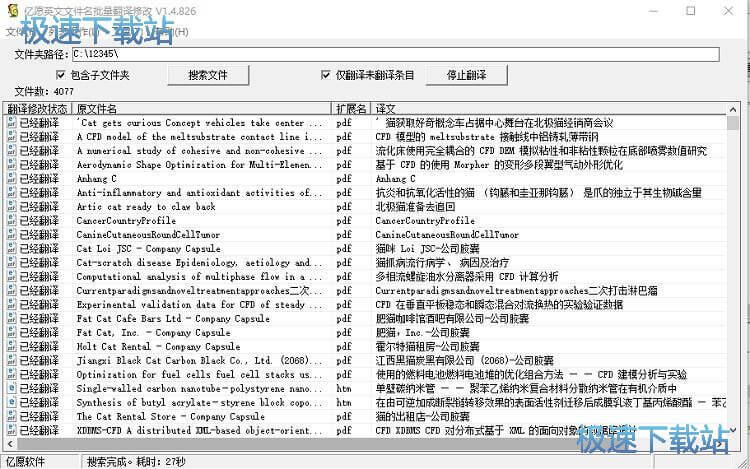
也可以按照用户需要定制格式;文件名也可以中文简体繁体互相转换,还可以对文件名做适当的规范化处理;软件条理清晰、智能、操作简便、快速翻译和修改;修改后的文件上传到网站,便于百度、360搜索等搜索引擎收录。
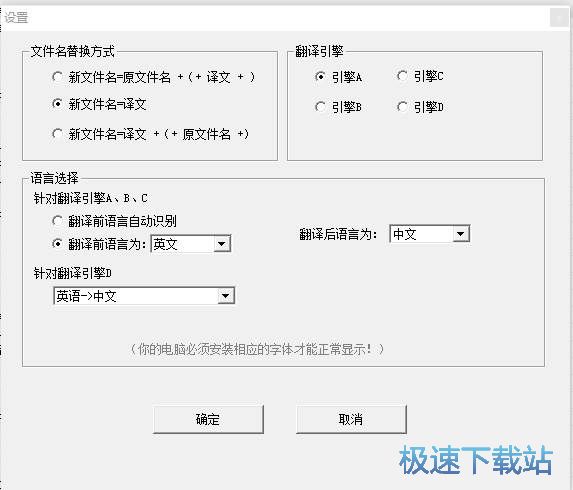
亿愿英文文件名批量翻译修改安装教程
首先我们需要下载亿愿英文文件名批量翻译修改,下载解压后双击“yyfilenameetoc_setup.exe”出现安装界面:
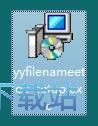
进入亿愿英文文件名批量翻译修改的安装向导。阅读软件的许可协议。月US完成之后点击我接受协议然后点击下一步;
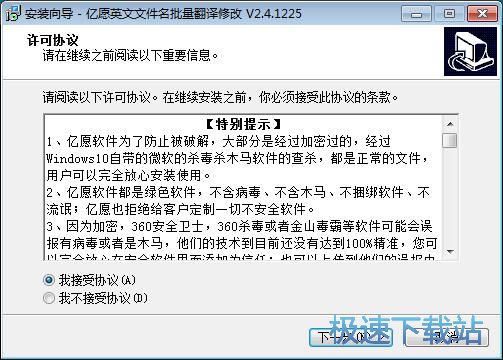
安装向导设置的软件默认安装路径为C:\Program Files\亿愿软件\亿愿英文文件名批量翻译修改。安装软件至少需要11.3MB的空闲磁盘空间。我们也可以点击浏览按钮打开文件浏览窗口,选择自定义的软件安装路径文件夹;
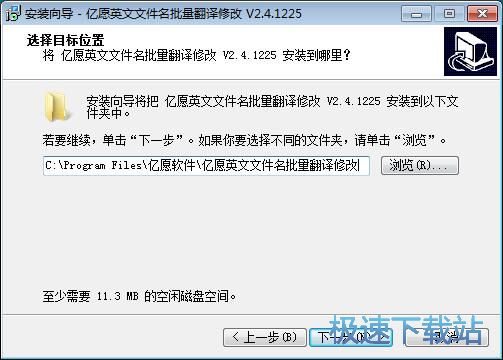
选择亿愿英文文件名批量翻译修改的开始菜单快捷方式存放路径文件夹;
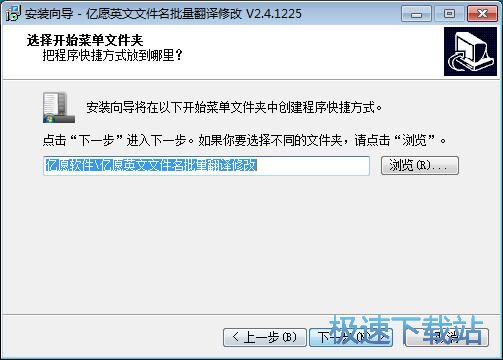
选择是否创建桌面图标和创建快速启动图标,直接勾选想要创建图标的项目即可;
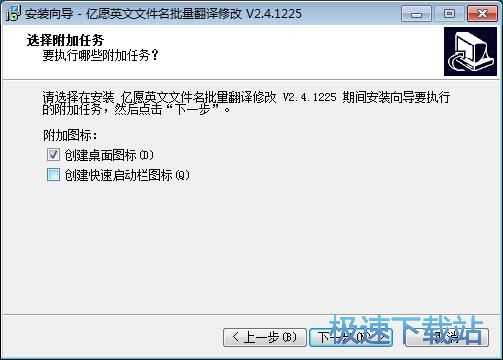
安装向导已经准备好可以随时安装软件了,检查确认安装信息正确无误后点击安装就可以将软件安装到电脑中;

安装向导正在将软件安装到电脑中。请耐心等到软件安装完成;
亿愿英文文件名批量翻译修改使用教程
亿愿英文文件名批量翻译修改工具是一款好用的电脑文件名批量翻译工具。使用本软件可以轻松将电脑中的英文文件名的文件进行翻译以及重命名;

极速小编这一次就给大家演示一下怎么使用亿愿英文文件名批量翻译修改工具对本地的英文文件名的文件进行翻译吧。首先点击软件主界面中的文件夹路径右边的指定,打开文件浏览窗口,选择文件夹;

在文件夹浏览窗口中,找到想要进行文件名翻译修改的文件所在的文件夹。点击选中文件夹后点击确定,就可以使用软件打开指定文件夹;

成功使用软件打开文件夹。我们可以在文件夹路径输入框中看到我们刚刚选中的文件夹内容。点击软件主界面右上角的搜索文件,就可以使用软件扫描文件夹中的文件内容;

文件内容扫描成功,这时候软件会弹窗提示搜索完成!搜索目录:1个,耗时0秒。点击确定就可以关闭弹窗,完成文件搜索;

这时候我们可以在软件的主界面中看到我们刚刚读取文件夹内容导入到软件中的文件内容。软件会将文件显示在文件列表中。我们可以看到文件名和文件扩展名;

点击选中想要进行翻译的英文文件,用鼠标右键点击选中的文件,展开右键菜单。点击右键菜单中的翻译,再点击翻译菜单中的选中项,将选中的项目文件名从英文翻译成中文;
- 共 0 条评论,平均 0 分 我来说两句
- 人气英雄联盟下载官方下载
- 《英雄联盟》(简称LOL)是由美国拳头游戏(Riot Games)开发、中国大陆地区腾讯游戏代理运营的英雄对战MOBA... [立即下载]
- 好评360驱动大师 2.0.0.1430 官方版
- 360驱动大师是(原360驱动管家)一款专业解决驱动安装更新软件,百万级的驱动库支持,驱动安装一键化,无需手... [立即下载]

